皆さん、こんにちは
歯科販売.comの担当者です。
先週の金曜日、病院にいるので、ブログを更新していなかったですね
ところで、「歯科カメラを探していますが、i-pad、携帯に対応していますか?」という質問をお問い合わせいただくお客様がいれば、カメラを購入してから、どうやって接続するのかわからない方もいます。包装に説明書を入っておりますが、英語と中国語で、なかなか読めづらいですね。
今回、i-pad、携帯などの設備に対応できるカメラ、また、その使用方法について、ご案内させていただきます。また、文末に supriseがあります。是非、最後をよんでくださいませ。
先、まず、一つの質問を聞きたいのですが
ご存知のように、市販している歯科カメラは無線と有線、2種類に分かられています。
皆さんは、どちらが気になっていただきますか。
無線の場合、充電が必要で、もし、治療の過程に、突然、電池切れしたら、困りますね。
有線の場合、充電が必要ではないんですが、歯科範囲制限で、時々、不便となりますでしょう。
実は、無線タイプカメラを購入るお客様が少なくないんです。
従って、ここで、弊社の人気製品、「口腔内カメラCF-682 USB接続 wifi」をご案内させていただきます。
①300万高画素、オートフォーカスです。
②先端には6個のLEDライト内蔵して、使用時間が長いです。
③ハンドピースに2つのボタンだけ付き、フリーズ、保存でき、便利です。
④WI-FI機能搭載、カメラの画像を携帯電話、TabletPC、WindowsシステムのPCに同時に送信することができる。
⑤高性能電池で、3時間以上カメラを使用してかまいません。
このような優れたカメラは使用方法も簡単です。これから、iphone、ipadなどに接続する方法について、説明いたします。
step1:androidシステム、あるいは、iosのシステムの携帯、ipadで二次元コードをスキャンして、専用appをダウンロードします
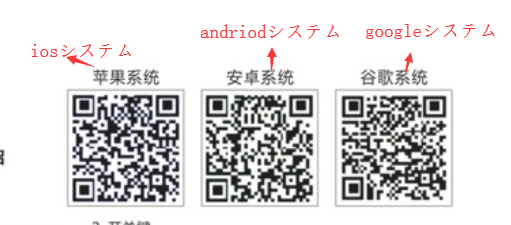
step2:電源スイッチボタンを2秒押して、信号ライトが点灯します。8秒あと、ヘッド先端のLEDライトが点灯します。この際に、カメラは起動します。
step3:携帯、あるいは、ipadの「設置」にwifiリストに、「mlg_p1*******」という名称を見つけた後、パスワード「88888888」を入力してから、接続完了します。
appをダウンロードしてから、androidシステムの携帯とiosのシステムの携帯の設置は少し違いがあります。
1、iosのシステム
step1:appの分析システムに入ります

step2:「配置」をクリックしてから、下記の参数を設置しますね
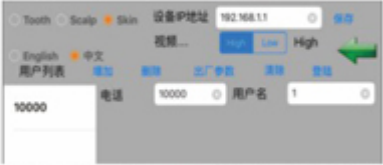
①「tooth」をクリックします
②言語:中国語と英語があります。お好きな言語を選んでいいです。
③「视频」:highを選びます。
④IP:192.168.1.1を入力します
⑤保存:設置完了してから、クリックします。
step4:機能リストを選びます。

①写真の撮り:ハンドピースのボタンを押して、写真を取ります
②比較:2枚の写真を比較できます。
③削除:いらない写真を削除できます。
④動態写真:動態写真も撮れます。
2、androidシステム
step1:appの分析システムに入り、「歯科」を選びます。

step2:「注册」をクリックして、患者さんの個人情報を入力します。
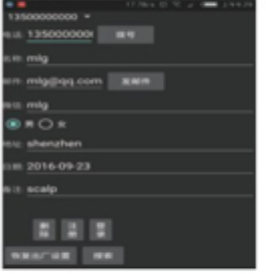
注:もし、中国語に慣れないなら、言語を設置したい場合、「配置」をクリックしてから、変更できます。また、IPが192.168.1.1で、勝手に変更してはいけないんですね。設置完了してから、「save」をクリックして、保存します。
機能リストの部分はiosのシステムと同じですね。
ご紹介が以上ですが、もし、ほかの何か不明点がございましたら、歯科販売.comへお問い合わせくださいませ。
さて、supriseは今回、カメラを購入する場合、備考に〝ブログを読めました”と記入して、歯科用開口器マウスオープナー(2個)(販売価格:400円)を贈ることです。
もし、ご興味がございましたら、是非、御利用くださいませ。
購入入口>>>口腔内カメラCF-682 USB接続 wifi
弊社では、ほかの歯科用品。例えば、歯科 エアータービンも取り扱っておりますね
—————–会社情報—————
ショップ:歯科販売.com
本社所在地: Yuzhong District, Chongqing, China
担当者:ちょうきん
連絡先:Tel:0086-023-62535604
メール:shikahanbai@outlook.com
事業内容:セルフホワイドニング照射機販売専門店、歯科医療用品、機器、材料代理
URL先:http://www.shikahanbai.com/

